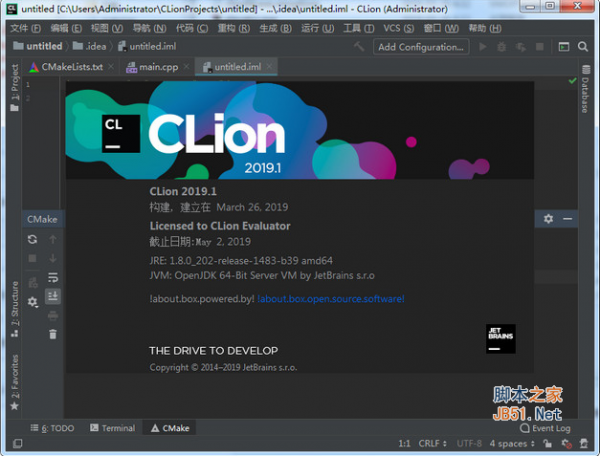
JetBrains CLion 2019.3.4 for Linux 正式免费版(附安装说明)
- 大小:485MB
- 分类:编程工具
- 环境:Linux
- 更新:2020-02-17
热门排行
简介
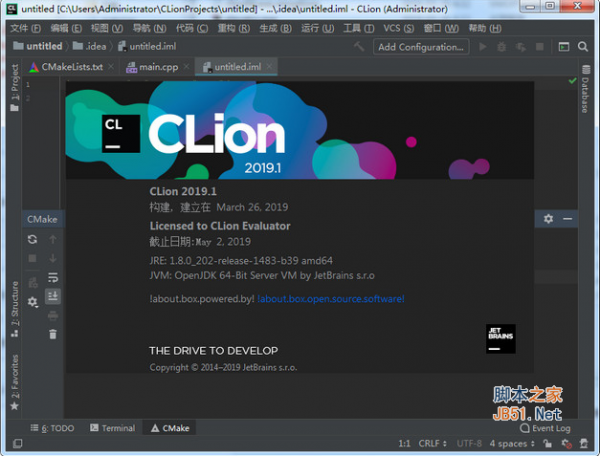
JetBrains CLion 2019.3 Linux版是一款适应于Linux系统使用的C和C ++的跨平台IDE,是功能强大的智能编码辅助和代码分析软件,CLion经过多次更新,现在已经更新到了CLion 2019.1版本,新版本功能更加强大,包括ClangFormat支持。捆绑的LLDB已更新至v7.0.1,反汇编视图已得到改进,现在可供LLDB使用(以前只适用于GDB),注入的语言支持(例如,SQL,HTML,RegExp)等。欢迎需要的伙伴前来下载。
使用 CLion能够通过即时导航和可靠的重构来提升你的工作效率,强大的智能代码辅助,让你省时省力又省心,拥有只能编辑器来分析上下文,通过导航和搜索功能快速找到你需要的内容,非常实用的是能够实时现实出代码中存在的错误和可能出现风险的地方,方便大家快速修复,避免后期不必要的损失。
特别说明
CLion 2019.3 Linux 激活注册码在“JetBrains Key.txt”文档中 下载地址中将不再提供相关注册码内容,请大家谅解!!!
JetBrains CLion 2019.x for Win 正式版 点击下载
JetBrains CLion 2019.x for Mac 正式版 点击下载
JetBrains CLion 2019.3 Linux安装方法
Linux安装说明
-------------------------------------------------- ----------------------------
1.解压缩您下载的CLion分发存档
您希望安装程序的位置。我们将参考这个目的地
位置如下面的{安装主页}。
2.打开控制台并cd进入“{installation home} / bin”并键入:
./clion.sh
启动应用程序。作为副作用,这将初始化各种各样的
〜/ .CLion2019.1目录中的配置文件。
3. [可选]将“{installation home} / bin”添加到PATH环境中
变量,以便您可以从任何目录启动CLion。
4. [可选]要调整JVM堆大小的值,请创建
〜/ .CLion2019.1 / config / clion.vmoptions(或clion64.vmoptions
如果使用64位JDK),并设置-Xms和-Xmx参数。看看如何
为此,您可以参考下面的vmoptions文件
“{installation home} / bin”作为模型。
[可选]更改“config”和“system”目录的位置
-------------------------------------------------- ----------------------------
默认情况下,CLion将所有设置存储在〜/ .CLion2019.1 / config下
目录并使用〜/ .CLion2019.1 / system作为数据缓存。
如果要更改这些设置,
1.打开控制台并进入〜/ .CLion2019.1 / config
2.创建文件“idea.properties”并在编辑器中打开它。设置
idea.system.path和/或idea.config.path变量,如果需要,
例:
idea.system.path =〜/自定义/系统
idea.config.path =〜/自定义/配置
3.请注意,我们建议在磁盘上存储数据缓存(“system”目录)
至少1GB的可用空间。
请享用!
软件功能
一、智能编码辅助
当您专注于重要的事情时,相信CLion会照顾日常事务。通过直观了解您的代码,它可以通过智能和相关的代码完成,即时导航和可靠的重构来提高您的工作效率。
1、轻松入手
在CLion中启动新项目非常容易,只需单击一下即可将文件添加到项目中。CLion使用CMake,Gradle和编译数据库项目模型。如果您使用其他类型的项目,IDE将帮助您导入到CMake。
2、智能编辑器
使用可分析上下文并了解项目的IDE,您可以比您想象的更快地编写代码。通过代码洞察力尝试智能完成,格式化和有用的视图。
3、导航和搜索
通过代码找到您的方式,即时导航到符号,类或文件。检查调用或类型层次结构,轻松搜索几乎所有内容(包括IDE设置)。
4、代码生成和重构
在CLion为您生成代码时节省不必要的打字时间:从getter / setter到更复杂的模板。使用重构以思考的速度改进和清理代码。
5、即时代码分析
用CLion写出漂亮而正确的代码。所有支持语言的静态分析(包括DFA)会在您键入时立即突出显示代码中的警告和错误,并建议快速修复。
6、编辑器定制
选择一个默认编辑器主题或自定义它们以符合您的个人首选项。采用以键盘为中心的方法,选择您最喜欢的键盘图,或轻松创建自己的键盘图。
二、内置工具和集成
CLion不仅仅是一名编辑,因为它提供了强大的调试器和动态分析工具,可以轻松调查和解决问题,内置Google Test,Boost.Test和Catch进行单元测试,许多流行的VCS支持开箱即用等等。
1、运行和调试
在本地或远程在CLion中构建,运行和调试应用程序和单元测试。
使用带有GDB或LLDB的调试器UI作为后端。
2、动态分析
使用Valgrind Memcheck和Google Sanitizers集成来检测内存错误,数据争用和未定义的行为问题。使用CPU Profiler集成分析应用程序的性能。
3、CMake支持
CMake是一个着名的跨平台构建系统,广泛用于C和C ++项目。受益于CLion的智能CMake支持,包括代码生成,完成和自动目标更新。
4、单元测试
CLion支持Google Test,Boost.Test和Catch框架,并提供内置的测试运行器以及强大的UI来调查测试结果。它甚至可以在您编写测试时为您生成代码(对于Google Test)。
5、代码文档
使用CLion可以轻松记录您的代码。在快速文档弹出窗口中预览Doxygen风格的文档,使用命令和函数参数的完成,并为Doxygen注释生成存根。
6、VCS集成和本地历史
CLion为大多数流行的VCS提供了统一的界面,包括Subversion,Git,GitHub,Mercurial,CVS,Perforce和TFS。同时,当地历史将为您免除意外事故。
三、终端,Vim模式,数据库等
通过内置终端访问命令行,将Vim仿真模式与Vim键绑定一起打开,或者使用其他各种插件扩展IDE的功能。
四、许多语言 - 一个IDE
CLion专为C和C ++中的本机跨平台开发而设计,以及Kotlin / Native,Rust和Swift。它还为CMake语言,Python,流行的Web技术(如JavaScript,XML,HTML,Markdown等)提供必要的支持,并且还包括对通过捆绑和存储库插件提供的所有其他语言的支持。
软件特色
一、电动工具
1、用于电动语言
智能C 和C ++编辑器
由于本机C和C ++支持,包括现代C ++标准,libc ++和Boost,CLion一直都知道您的代码,并在您专注于重要事项时处理例程。
2、导航
立即导航到符号的声明或上下文用法,在整个项目中按名称搜索类,文件或符号,通过结构和层次视图查找代码库。
3、代码生成
添加类成员,覆盖/实现函数,生成构造函数/析构函数,getter / setter,相等,关系和流输出操作符,用语句包装代码块,或者从实际使用中生成声明 - 所有这些都通过简单的键盘快捷键完成。
4、重构
重命名符号,在层次结构中上/下移动成员,更改函数签名,并确保CLion的自动重构将在整个代码中准确传播适当的更改。
二、 即时代码分析
1、使用CLion,您可以同时创建美观且正确的代码。立即识别潜在的代码问题......
2、并在您输入时修复!确保CLion自动处理所有正确的更改。
3、CLion还执行数据流分析,以找出无法访问的代码,无限递归等所有情况。
三、集成调试器
通过CLion友好的调试器用户界面轻松调查和解决问题,GDB或LLDB作为后端提供。
附加到本地进程或远程调试。在源不可用时检查反汇编视图。
1、内联变量视图
在调试时,使用编辑器中显示的变量值获取项目的完整视图。
2、表和变量视图
检查堆栈帧中所选函数的所有变量的状态,或监视调试会话期间变量/表达式的变化。
3、评估表达
在调试会话中的某个执行点停止时,评估函数调用的结果或某些复杂的表达式。
四、完全集成的C / C ++开发环境
1、项目模型
CLion使用CMake,Gradle C ++和编译数据库项目模型,在代码编辑和重构期间使用来自那里的所有信息。
2、以键盘为中心的方法
为了帮助您专注于代码并提高工作效率,CLion几乎可以为其所有功能,操作和命令提供键盘快捷键。
欢迎Vim粉丝安装 Vim-emulation插件。
3、在一个地方你需要的一切
您日常开发所需的一切包括:所有流行的VCS(Subversion,Git,GitHub,Mercurial,CVS和Perforce),Google Test,Boost.Test和Catch框架,用于单元测试,Doxygen和数据库工具。
4、本地和远程工作
使用嵌入式终端,无需离开IDE即可运行任何命令:本地或远程使用SSH协议。
在本地编辑代码后,在本地或远程构建,运行或调试应用程序或单元测试。













 chrome下载
chrome下载 知乎下载
知乎下载 Kimi下载
Kimi下载 微信下载
微信下载 天猫下载
天猫下载 百度地图下载
百度地图下载 携程下载
携程下载 QQ音乐下载
QQ音乐下载